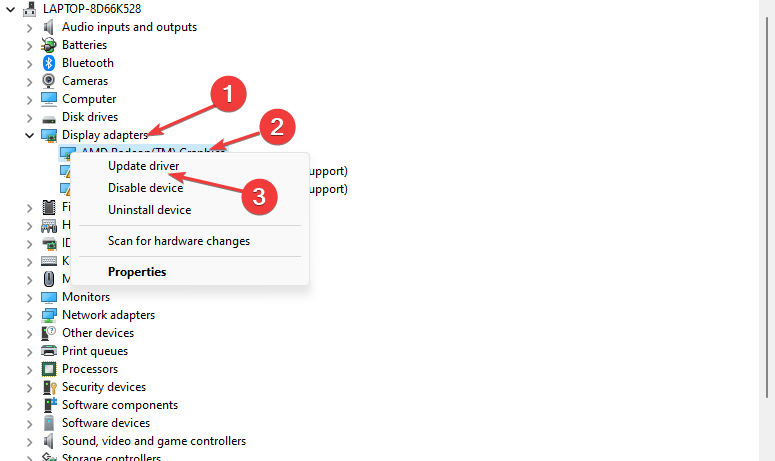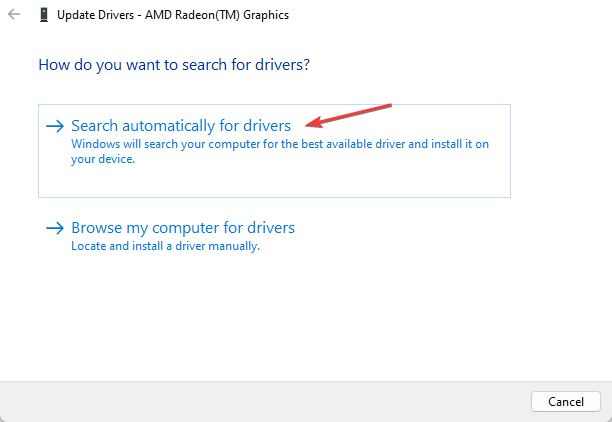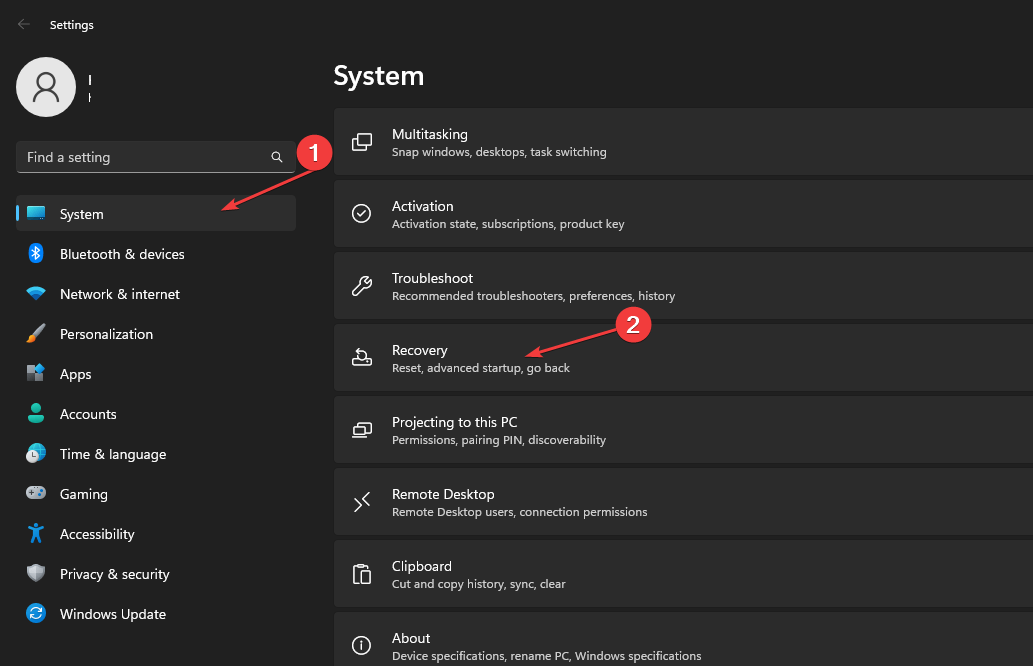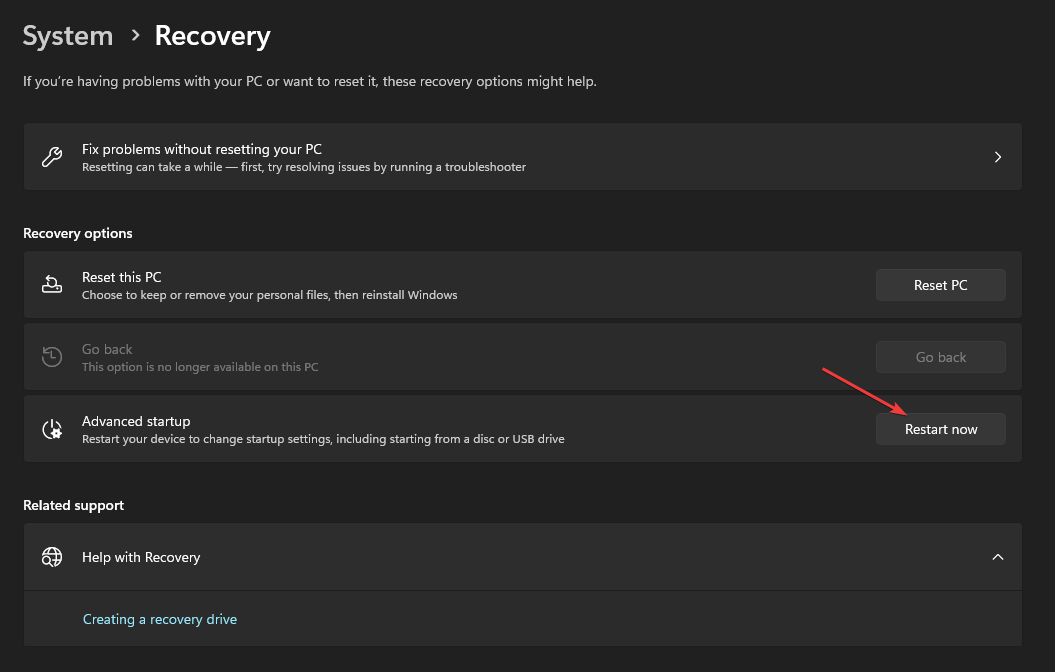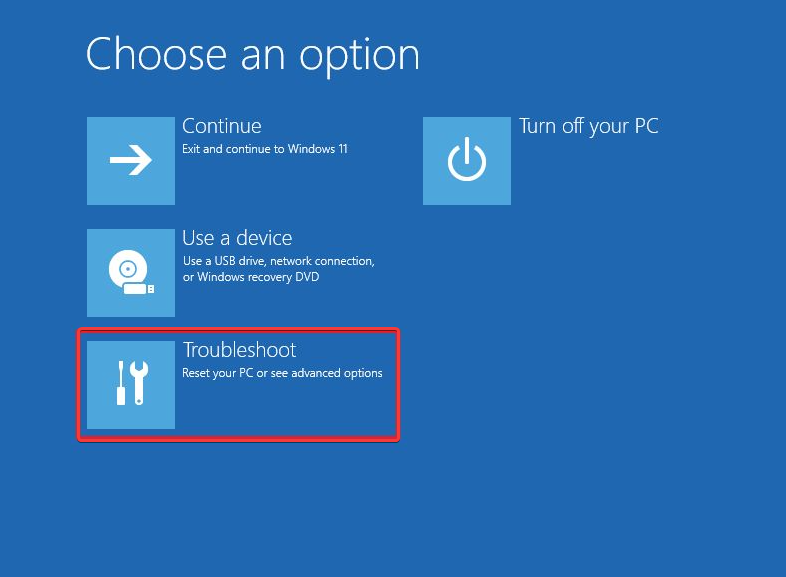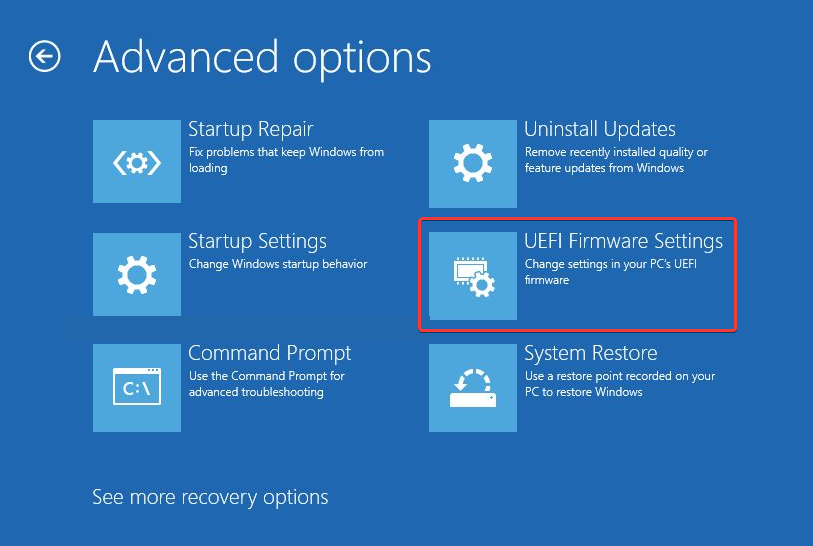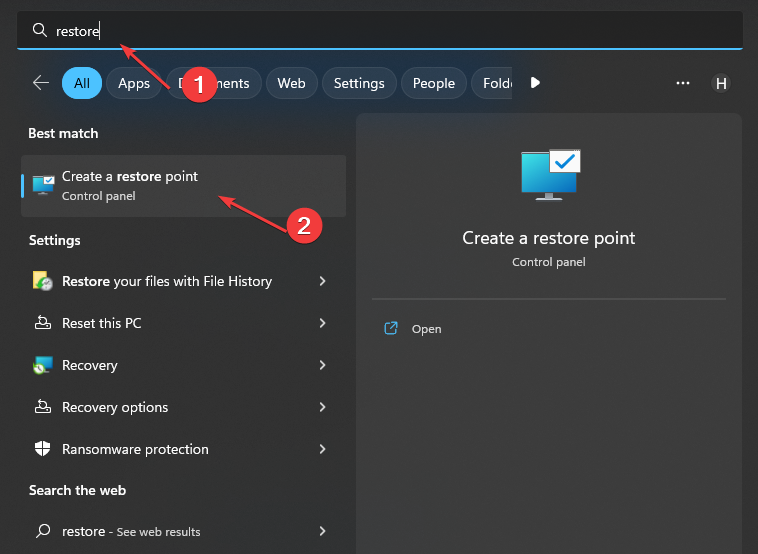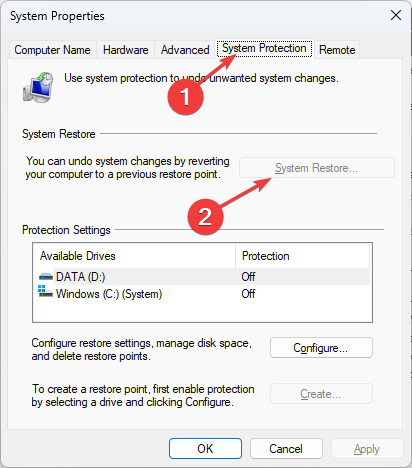Binario della OpenJDK: Come Risolvere l'Elevato Utilizzo della CPU
4 min. read
Published on
Key notes
- Il binario della piattaforma OpenJDK che utilizza l’utilizzo della CPU al 100% può verificarsi per vari motivi. Driver obsoleti sul tuo PC potrebbero portare a questo.
- Disabilitare la GPU integrata può aiutare a correggere l’utilizzo elevato della CPU del binario della piattaforma OpenJDK.
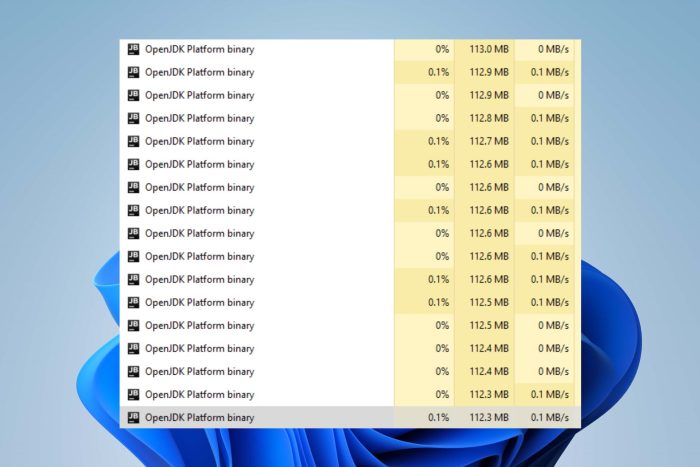
Usare la piattaforma OpenJDK (Open Java Development Kit) per compilare ed eseguire le tue classi è vantaggioso in quanto garantisce sicurezza e prestazioni. Tuttavia, il binario della piattaforma OpenJDK che utilizza la CPU al 100% è un problema che affligge la piattaforma.
Inoltre, gli utenti si lamentano di non sapere come installare Java JDK 11 su Windows 11, il che è essenziale.
Perché il binario della piattaforma OpenJDK causa un utilizzo elevato della CPU?
L’utilizzo della CPU binaria della piattaforma OpenJDK può salire alle stelle in pochissimo tempo per molte ragioni. Succede principalmente quando giochi ad alcuni giochi sul tuo PC e la CPU funziona al 100% dal client OpenJDK Platform Binary.
Tuttavia, un driver obsoleto è una causa notevole del binario della piattaforma OpenJDK che utilizza la CPU al 100%. Quando i driver sono obsoleti, non possono funzionare a piena capacità, causando problemi con altri componenti del sistema.
Altri fattori che possono essere responsabili del problema sono:
- Problemi con il gioco che causano il problema – Potresti riscontrare che il binario della piattaforma OpenJDK utilizza la CPU al 100% se il gioco non funziona correttamente. Può influire sull’applicazione binaria della piattaforma OpenJDK.
- Problemi con la GPU integrata – Gli utenti possono anche avere un elevato utilizzo della CPU binario della piattaforma OpenJDK grazie all’effetto della GPU integrata. I problemi con la GPU integrata possono influire sulla sua funzionalità, facendo sì che utilizzi più CPU.
Le cause del problema possono variare a seconda degli utenti. Tuttavia, abbiamo alcune soluzioni per aiutarti a risolvere il problema.
Come posso correggere il binario della piattaforma OpenJDK quando utilizzo 100 CPU?
Prima di provare qualsiasi risoluzione avanzata dei problemi, applicare quanto segue:
- Libera abbastanza spazio su disco sul tuo computer.
- Disattiva le app in background in esecuzione sul tuo PC.
- Riavvia il PC in modalità provvisoria e controlla se il problema persiste.
Se non riesci a risolvere il problema, procedi con le soluzioni seguenti.
1. Aggiorna il tuo driver grafico
- Premi i tasti Windows + R per visualizzare la finestra di dialogo Esegui , digita devmgmt.msc e fai clic su OK per aprire Gestione dispositivi.
- Fare clic su Schede video, fare clic con il pulsante destro del mouse sul driver e selezionare l’opzione Aggiorna unità r.
- Seleziona Cerca automaticamente i driver.
Una volta completato l’aggiornamento, riavvia il dispositivo e controlla se il problema persiste. Puoi leggere la nostra guida sull’aggiornamento dei driver grafici su Windows 11 se riscontri problemi con i passaggi precedenti.
Un’altra opzione affidabile e consigliata che puoi provare è l’utilizzo di un software di terze parti che può aiutarti ad aggiornare automaticamente il driver grafico.
2. Disabilitare la GPU integrata tramite BIOS
- Premi il tasto Windows + I per aprire Impostazioni .
- Passare a Sistema e selezionare Ripristino .
- Vai alla scheda Avvio avanzato , quindi fai clic sul pulsante Riavvia ora per riavviare il PC nel menu avanzato.
- Nella scheda Scegli un’opzione , seleziona Risoluzione dei problemi , quindi fai clic sul pulsante Opzioni avanzate .
- Seleziona Impostazioni firmware UEFI e fai clic sul pulsante Riavvia per richiedere al PC di riavviarsi e avviare il BIOS.
- Trova un’impostazione con video integrato, VGA in Periferiche integrate, Dispositivi integrati o Dispositivi integrati.
- Scegli Disabilita o Disattiva per la Grafica integrata, quindi premi Invio .
- Seguendo le istruzioni visualizzate sullo schermo, premi il tasto F corrispondente per salvare le modifiche, quindi fai clic su Y per confermare il processo.
La disabilitazione della GPU integrata risolverà eventuali problemi causati con il binario della piattaforma OpenJDK e preverrà conflitti con le schede grafiche dedicate.
Leggi il nostro articolo sui metodi per accedere al BIOS su un PC Windows 7, 10 e 11 se non riesci ad aprire il BIOS sul tuo PC.
3. Eseguire Ripristino configurazione di sistema
- Fare clic con il pulsante sinistro del mouse sul pulsante Start e digitare Ripristina , quindi fare clic su Crea un punto di ripristino .
- Vai alla scheda Protezione sistema e seleziona Ripristino configurazione di sistema.
- Scegli un ripristino del sistema diverso e fai clic su Avanti per selezionare un punto di ripristino specifico.
- Seleziona l’ultima volta in cui il tuo PC ha funzionato perfettamente e fai clic su Avanti .
- Fare clic sul pulsante Fine .
L’esecuzione di un ripristino del sistema riporterà il tuo PC al momento in cui non presenta più problemi, rimuovendo gli elementi corrotti che causano problemi.
Se riscontri problemi durante l’esecuzione, controlla come risolvere il punto di ripristino se non funziona sul tuo PC.
I passaggi precedenti dovrebbero correggere il binario della piattaforma OpenJDK utilizzando la CPU al 100%. In conclusione, puoi controllare le nostre correzioni per l’errore 2 durante il caricamento della Java VM su Windows.
Per ulteriori domande o suggerimenti, inseriscili nella sezione commenti.